Esittelyssä olevat tuotteet
-
-
-
-
Tärkeät Photoshop-toiminnot
Vastasyntyneen tarpeet ™ Vastasyntynyt vauva Editoi Photoshop-toimintosarjaa
$29.00 -
-
-
-
Kun ensimmäiset lumihiutaleet koskettivat täällä Ontariossa, Kanadassa, hiipin ulkona nappaamaan muutaman nopean laukauksen takakannelleni. Lumihiutaleet olivat suuria ja pörröisiä ja liikkuivat hyvin hitaasti, eivätkä kestäneet yli minuutin tai niin kauan kuin ne laskeutuivat. Olen pelannut ympäriinsä makro vapaa linssi ja äskettäin vastaanottanut minun makro käänteinen rengasadapteri. Sovitin tekee prosessista paljon helpompaa (ilman adapteria joudut pitämään linssiäsi runkoon asti, mikä voi toisinaan olla hankalaa). Kokoonpanin ne Canon Rebel T2i, sovittimen ja Canon 50mm 1.8 -objektiivini avulla näin:

Manuaalitilassa asetin suljinnopeudeksi 400 ja pidin ISO-arvoni automaattisena (tälle otokselle se oli 100). Kun löysin pidetyn lumihiutaleen, muutin vain sisään, kunnes se näytti terävältä etsimen läpi ja napsahti pois. Itse tekniikka on hyvin yksinkertainen ja niin matalalla syväterävyydellä on todella helppo nähdä, mikä on tarkennuksessa, on vain pidettävä tarpeeksi paikallaan (jos pidät kamerasta kiinni) ja käyttää oikeita asetuksia saadaksesi oikean SOOC . Tämä oli raaka SOOC-laukaukseni (ei täydellinen, mutta se oli tarpeeksi hyvä):
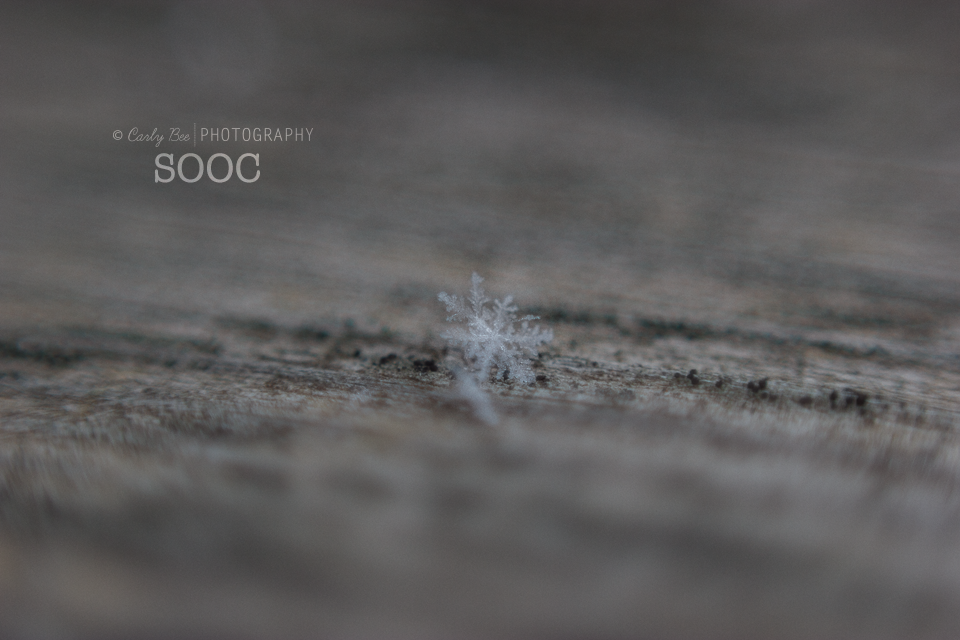
Ja tässä on seuraava kuva:
Muokkaamiseksi avasin RAW-kuvan ACR: ssä ja käytin perusasetuksia:
- Suoristettu ja rajattu, säädetty valotusarvo +0.40, säädetty kontrastiarvo +75, korjattu korostusarvo -100 ja mustien arvoksi -36
Avasin sitten Photoshop CS CC: ssä ja tein seuraavat muokkaukset:
- Olen hiljainen.
- Säädetyt tasot ja käyrät antavat rikkaan mattapinnan (vain hämärällä taustalla). Voit käyttää yhtä monista matta-toiminnoista MCP Inspire Actions -sarja Photoshopille ja Elementsille saadaksesi tämän ilmeen nopeasti.
- Käyttämällä valkoista silmätippaa tasoissa otettiin näytteitä lumihiutaleesta ja vähennettiin sitten kerroksen peittävyyttä, kunnes väri näytti oikealta (32 prosenttiin).
- Levitti harmaata gradienttitäytekerrosta → loi uuden täytekerroksen → liukuvärjäys → tyyli: heijastava → kulma: 90 ° → asteikko: 40% → valitsi ”käänteisen” → vetää sitten kaltevuutta, kunnes se asetettiin puun kohdistusnauhan päälle ja lumihiutale oikein (eräänlainen kuin faux tilt shift -vaikutus) → peitti minkä tahansa kaltevuuden pois lumihiutaleesta ja sääti kerroksen peittävyyden maun mukaan (33%: iin). MCP Inspire on myös kaksi tehokasta toimintaa tämän saavuttamiseksi: Matala syväterävyys -toiminto ja Mukautettu syväterävyys -toiminto
- Juoksi ILMAINEN MCP-valon kosketus ja napsauttamalla lumihiutalealuetta suurella (2500 px) harjalla pari kertaa, sitten laski kerroksen peittävyyttä (25%: iin), kunnes se näytti oikealta
Viimeinen vaihe oli käsin luomani keinotekoisen kimalluksen lisääminen. Haluatko käyttää tätä kuvissasi? Käytä "jaa ruutu" täällä. Jos et näe sitä, kokeile toista selainta:
[socialshare-download href = ”http://bit.ly/mcp-sparkle-brush”] ILMAINEN KIPINÄHARJA VALOKUVAUKSIIN [/ socialshare-download]
Carly Benjamin on luonnonvalokuvaaja Toronton alueelta. Voit nähdä lisää hänen työstään hänen verkkosivuillaan Carly Bee Valokuvaus ja seuraa häntä Facebook -sivullamme.
Ei kommentteja
Jätä kommentti
Sinun täytyy olla kirjautunut sisään kommentoidaksesi.










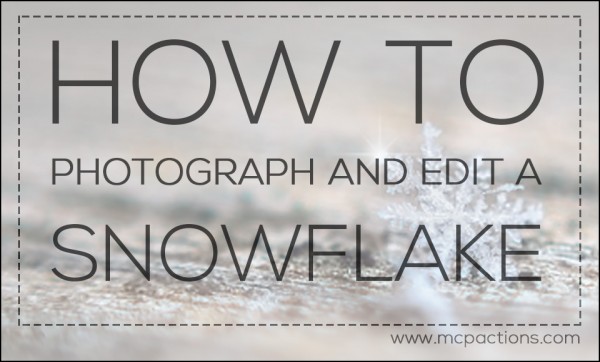





























Onnittelut Erica !!! Sinulla on yksi upea verkkosivusto.
Onnittelut, Erica! Hyviä laukauksia sen tarjoamassa blogissa. Muista jakaa linkki mahtavalle uudelle sivustollesi, kun se on valmis!
Onnittelut Erica! Kuinka hauskaa voittaa jotain niin suurta! Nauttia!
OMG !! Kiitos paljon!!!! En voi uskoa, että olen todella voittanut!
Onko se todellinen lumihiutale !?
Kyllä se on.
Mikä upea valokuva ja mahtava "How To" samoin !!! Kiitos Carly xx
Mitä teen kimallusharjalla sen lataamisen jälkeen Elementsiin?
Kiitos. Tämän kanssa on hauskaa leikkiä. Ja kiinnitin sen.
Kiitos paljon hauskasta kimallusharjasta! Kuinka käytän sitä niin, että se näyttää yhtä siistiltä kuin kuvassasi?
millainen sovitin?
Napsauta viestissä olevaa linkkiä ja se vie sinut suoraan Amazoniin 🙂
Kiitos kimallusharjasta.
Minulla on vaikeuksia pystyä avaamaan harjan zip-tiedosto. Kukaan muu? Se haluaa minun valitsevan, minkä ohjelmiston avata, eikä se edes näytä pakatulta tiedostolta. Auta! Jaoin ja kiinnitin linkin. Käytän PS CS6: ta päivittäin, joten se ei ole kuin mikään muu harjatiedosto, jonka olen ladannut aiemmin.
Lähetä minulle viesti ja voin lähettää tiedoston uudelleen - mutta voi olla, että sinun on kokeiltava toista purettua ohjelmaa.
Kiitos!!!
toimiiko kimallusharja Lightroomissa?
Harjoja tuetaan PS: ssä ja PSE: ssä, mutta ei LR tai ACR.
Kiitos Jodi!
Tämä on suurenmoista! Kiitos!!!!
voitko tehdä tämän käänteisen makroadpater-asian 70-200 mm: n objektiivilla? Yritin etsiä sitä, mutta kaikki mitä luin, minun on kiinnitettävä 70-200 50: een ja tehtävä se kahdella linssillä ... ideoita?
Kaipasin sitä, 🙁 en näe harjan latausta. Kiitos
Rakastan tätä! Etsin kuitenkin tapaa säätää dof ja löysin tämän ehdotuksen Amazonin kommentista. Se toimii hyvin! Kiinnitä linssi taaksepäin T1i-laitteelleni tällä tavalla, pystyin vaihtamaan dof-mallin käyttäessäni 50 mm 1.8: ta taaksepäin.http://www.amazon.com/review/ROA5ENPDQPC8L/ref=cm_cr_dp_cmt?ie=UTF8&ASIN=B001G4NBTG&nodeID=502394&store=photo#wasThisHelpful
Vau, tuo tulos on uskomaton! Olen kiehtonut makrokuvista, mutta TODELLA kauhea aloittelija valokuvilla ... 13MP: n älypuhelinkamera, mihin olen jumissa. Huokaus. Olen metsästänyt kuin hullu kunnolliselle edulliselle makro-objektiiville älypuhelimelle, mutta minulla ei ole onnea ollenkaan. Jos jollakin on ehdotuksia, olen kaikki korvat! Enimmäkseen kiinnostunut saamaan yksityiskohtia tekemistäni koruista, joten älä ota teini-ikäisiä pieniä makrokuvia tai mitään niin yksityiskohtaista. Ja kiitos paljon ihanasta kimallusharjasta! Rakasta tapaa, jolla sinun on muotoiltu! Rachel of OddModicum
En myöskään näe harjan latauspainiketta. Kaipasimmeko sitä? Tämä on ensimmäinen kerta, kun näen tämän viestin.
Mistä löydän kimallusharjan Elements 9: stä? Jain, lataus onnistui ja kun napsautan tiedoston avaamista, Photoshop Elements 9 avautuu ... mutta mistä löydän harjan?
Harjaosastossasi - luultavasti viimeinen harja.
No, olen katsonut ja katsonut. En löydä harjaa. Napsautin harjatyökalua. Sitten vasemmassa yläkulmassa meni pudotusvalikkoon, jossa luetellaan kaikki harjat, perus-, erikoistehosteet, valikoima jne. Katsoin kaikki nämä. En näe kimallusharjaa. Onko se nimeltään kimallus? Onko muita ehdotuksia sen löytämiseksi? Suljin Elementsin ja käynnistin tietokoneeni uudelleen, en silti löytänyt harjaa.
Moi! Latasin kimallusharjan onnistuneesti, mutta en löydä sitä PSE 11: n harjoistani. Onko jotain puuttuvaa tai mistä en ole kiinni? Onko se nimeltä Sparkle Brush vai jotain erilaista. Kiitän mitä tahansa apua, jota voit tarjota! 🙂
Kiitos paljon opetusohjelmastasi! Sain lopulta lyödä sitä !! Tässä on ensimmäinen yritykseni. En käyttänyt kimallusharjaa tässä.
Kiitos kimallusharjasta! Se toimii sekä PaintShop Pron että Photoshopin kanssa.
Kun istuin kuistillani eräänä päivänä lumen aikana, jolla oli erityisen suuria kauniita hiutaleita, yksi laskeutui lumihousuihini ja minä napsautin tämän kuvan matkapuhelimellani. Rakastan tätä lumihiutale.
Jaoin artikkelin, mutta sain vain latauksen minifuusiotoimintaan, joka minulla on jo. Haluaisin kimallusharjan! Onko vielä tapa saada se? Kiitos upeasta opetusohjelmasta. Menemällä kokeilemaan tätä tällä viikolla, sanoo torstaina lunta!
Sinun on ladattava alareunasta - onko sinne mennyt? näytä meille näyttökuva siitä, mitä napsautit, ja voimme auttaa.